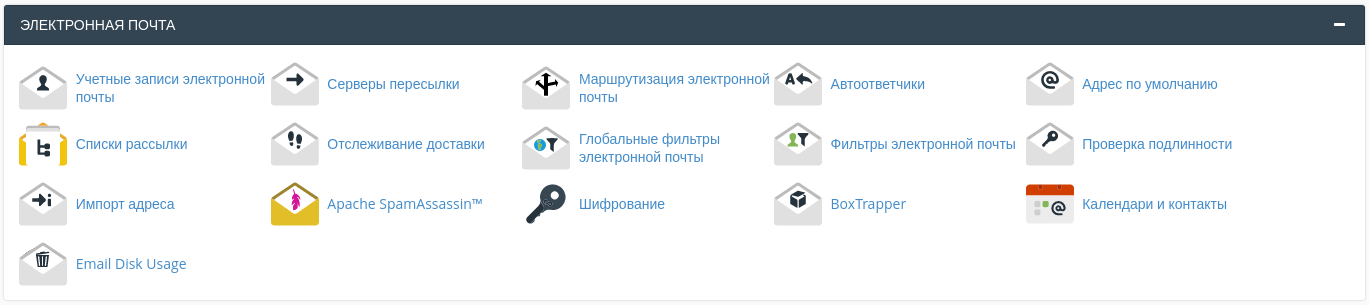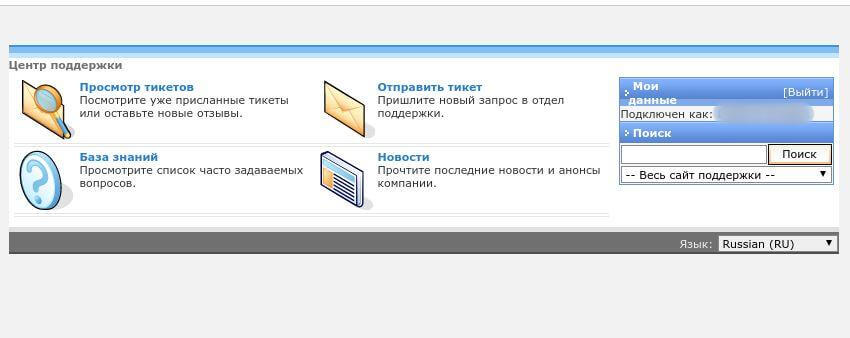Мы написали это руководство для новичков. В нем рассказываем, как создать сайт и работать с хостингом и доменом. Если интересует определенная тема, переходите к ней, нажав на нужный пункт в содержании.
Кроме базовых понятий, в руководстве также найдете ссылки на более детальные статьи — о хостинге, доменах, файлах, почте, безопасности сайта.
- С чего начать создание сайта
- Сайт готов. Как его опубликовать?
- Что можно делать в панели управления хостингом cPanel
- Панель клиента. Что это и как с ней работать
- Где еще найти ответы на вопросы
С чего начать создание сайта
Чтобы сайт стал доступен посетителям в интернете, нужны 2 вещи:
- Хостинг — место, где будет содержимое сайта. Читайте подробнее: Что такое хостинг.
- Домен — имя, по которому пользователи будут переходить на сайт. Читайте подробнее: Что такое домен.
Домен
1. У вас еще нет домена
Есть два варианта, как получить домен:
а) Зарегистрируйте доменное имя у нас. Для этого перейдите по ссылке https://hostiq.ua/domains/, введите желаемое имя в поиске и нажмите кнопку «Проверить!».
Если домен еще не занят, увидите зеленую тележку с надписью «Зарегистрировать» — нажмите на нее и закажите домен.

Подарок при покупке домена
На форме заказа регистрации и переноса домена вы можете сразу получить 1 месяц бесплатного хостинга на тарифе «Стандарт плюс». Он подойдет для новичков и небольших веб-сайтов. Этот тариф аналогичен тарифу «Бизнес» со страницы https://hostiq.ua/create-website/. Если проект вырастет, можно переехать на VPS с SSD. Для высокопосещаемых и ресурсоемких проектов советуем сразу брать мощный хостинг.
Если у вас возникнут вопросы по регистрации домена — обращайтесь к нам в чат на сайте.
б) Зарегистрируйте бесплатное доменное имя на ресурсе Freenom: например, домен mycoolcompany.tk, где mycoolcompany — имя сайта, а .tk — доменная зона. Можете выбрать другую бесплатную доменную зону от Freenom — .ga, .cf, .gq или .ml.
2. У вас уже есть домен
Если у вас уже есть доменное имя — осталось связать его с хостингом.
Обратите внимание: если домен вы регистрировали с нами вместе с заказом хостинга — мы уже направили его на наш хостинг. Переходите к следующему шагу.
Вы также можете перенести к нам на обслуживание домен, который купили у другой компании. Чтобы получить все детали по переносу — пожалуйста, обращайтесь в чат на сайте или на почту billing@hostiq.ua.
Хостинг
Если у вас еще нет хостинга и не знаете какой выбрать, обращайтесь за консультацией в чат на сайте. Если есть — двигаемся дальше.
1. Хостинг с нами
Если вы уже приобрели хостинг с нами — это очень хорошо 🙂
После активации заказа вы получили письмо с темой «Ваш виртуальный хостинг готов к использованию». В нем мы указали детали доступа к аккаунту виртуального хостинга. Рассказали подробнее о письме ниже.
Письмо «Ваш виртуальный хостинг готов к использованию»
Детали доступа к хостингу
Мы предлагаем управлять хостингом через популярную хостинговую панель cPanel. У нее дружелюбный интерфейс — чтобы разобраться в ней, не нужно быть опытным пользователем.
Если вы уже опытный пользователь хостинга или системный администратор — можете подключаться к серверу через командную строку и по FTP. Нужные детали есть в письме.
Информация о привязке домена к нашему хостингу
Привязать домен к хостингу можно двумя способами — указать для него IP-адрес сервера или сменить серверы доменных имен на наши.
Серверы доменных имен, или NS показывают, где находятся DNS-записи домена, например, IP-адрес хостинга.
Детали для обоих вариантов указаны в письме.
Советуем второй вариант — так вы будете управлять и хостингом, и DNS-записями домена в cPanel.
Для этого вам нужно указать наши NS в панели регистратора домена — компании, у которой регистрировали домен.
Если домен заказали одновременно с хостингом — приступайте к следующему шагу 🙂
2. Хостинг у другой компании
Если вам что-то не нравится на текущем хостинге — переезжайте к нам. Мы бесплатно перевезем и разместим вас на срок, оплаченный у текущей компании. Для этого заполните форму по ссылке: https://hostiq.ua/transfer-pora-valit/
Итак, у вас уже есть хостинг и домен. Двигаемся дальше!
У меня уже есть сайт, что дальше?
Для вашего главного сайта мы уже создали специальную папку на хостинге — public_html. Если хотите добавить еще домен — направьте его на наши NS и добавьте в cPanel в разделе «Дополнительные домены». Для него создастся своя папка.
- Если у вас уже есть сайт, загрузите его в нужную папку по инструкции переноса сайта.
- Если нужна помощь с переносом файлов с текущего хостинга, заполните форму переноса и мы перенесем сайт за вас.
Стоп-стоп, а если у меня еще нет сайта?
Если сайта пока нет, предлагаем варианты, где не нужно быть программистом.
Конструктор сайтов
Многие наши пакеты включают конструктор сайтов SitePro. Если неуверены, есть ли конструктор сайтов в том или ином пакете – обратитесь в наш чат, мы подскажем:)
С ним сможете создать сайт-визитку, небольшой интернет-магазин и любой другой информационный сайт.
Читайте наши статьи о работе с конструктором — как изменить домен для созданного сайта, настроить мобильную версию, настроить сделать интернет-магазин.
Чтобы создать более сложный сайт, например, многофункциональный интернет-магазин, рассмотрите разные CMS — о них ниже.
СMS
Content Management System или «движок» — программа для управления функционалом, внешним видом и содержимым сайта.
- Читайте подробнее о CMS в нашей Wiki — как работает, для чего используется, популярные виды.
Какой движок выбрать
i. У вас будет сайт-визитка? ->
Советуем рассматривать WordPress в первую очередь — у него понятный интерфейс, легко добавлять плагины и оптимизировать сайт для поисковиков.
Вы освоите эту CMS c нашими обучающими видео и статьями в блоге.
ii. У вас будет интернет-магазин? ->
Наша статья из блога поможет выбрать CMS для интернет-магазина.
У нас также есть руководства по работе с CMS для интернет-магазинов WordPress, MODx, PrestaShop, OpenCart, Magento, Drupal и Joomla! на блоге и YouTube канале.
iii. У вас будет портал, форум или блог?
Вам подойдет популярный WordPress. Создать такой сайт помогут обучающие видео и статьи в блоге.
Как будет выглядеть сайт
Внешний вид сайта будет зависеть от темы, которую вы выберете. CMS предоставляют свои бесплатные темы, но их список скромен.
Есть сервисы, на которых вы найдете новые темы, например, на сайте TemplateMonster. Большинство тем платные, но найдете и бесплатные — просто введите в форме поиска «бесплатные темы».
Как управлять сайтом
Когда вы создаете сайт с помощью движка, вы управляете им через административную панель в браузере. У каждой CMS своя панель.
Если сначала хотите познакомиться с панелью управления CMS и выбрать самую удобную для вас — попробуйте демо-версии разных панелей на сайте Softaculous.
Например, ознакомьтесь с административной панелью WordPress:
- Зайдите на сайт Softaculous в раздел Scripts Demos в нижней части сайта и выберите WordPress.
- Посмотрите пример главной странички WordPress.
- Нажмите на Admin Panel.
- Введите тестовые детали для входа — они указаны возле кнопки Admin Panel на предыдущей странице.
Как выбрать хостинг под CMS
Если вас интересует определенная CMS, сразу покупайте пакет с предустановленным движком: WordPress, Joomla, PrestaShop, Drupal, Magento или OpenCart.
Если хотите попробовать разные варианты и нужно больше ресурсов, чем в базовых пакетах CMS — покупайте пакеты виртуального хостинга «HQ». В них можно установить разные движки в пару кликов с помощью автоустановщика Softaculous.
Другие варианты
Кроме новых тем, в CMS можно использовать плагины, чтобы добавить новые функции на сайт.
Если вы вышли за рамки функционала CMS и плагинов или конструктора — обратитесь к специалистам — компаниям по разработке веб-сайтов. Они создадут для вас уникальный сайт согласно вашим пожеланиям.
Разработчики, которых мы рекомендуем лично
Сайт готов. Как его опубликовать?
- Создали сайт на нашем хостинге на конструкторе или CMS
Смело пишите доменное имя в строке браузера. Ваш сайт уже доступен для всех. Если это не так, проверьте, что вы корректно выполнили предыдущие шаги или обратитесь за консультацией в поддержку.
- Написали сайт сами или заказали у веб-студии
Загрузите сайт на хостинг в корневую папку домена — это папка public_html для основного домена или отдельная папка для дополнительного.
Загрузка сайта через cPanel
- Поместите файлы сайта в архив на вашем ПК.
- Зайдите в cPanel — Диспетчер файлов — папка домена.
- Нажмите кнопку «Отправить» и выберите архив с файлами сайта:
- Вернитесь в папку сайта.
- Нажмите на архив и затем на кнопку «Извлечь» в верхнем меню.
- Если у сайта есть база данных, воспользуйтесь инструкцией по переносу базы данных из нашей Wiki.
Загрузка сайта по FTP
Вы найдете детали подключения по FTP в письме с темой «Ваш виртуальный хостинг готов к использованию».
Если у вас не получается загрузить файлы — свяжитесь с нашим техническим отделом через тикет-систему или заполните форму переезда. В запросе отправьте файлы и базу данных сайта в архиве или загрузите их на файлообменник и пришлите ссылку на скачивание.
Что можно делать в панели управления хостингом cPanel
Мы не будем описывать все функции — расскажем только о самых популярных для новичков.
1. Файлы
В разделе «Файлы» будете работать с (не поверите) файлами на хостинге.
Диспетчер файлов: создавайте, перемещайте, копируйте, удаляйте, редактируйте файлы и папки, меняйте права доступа к ним.
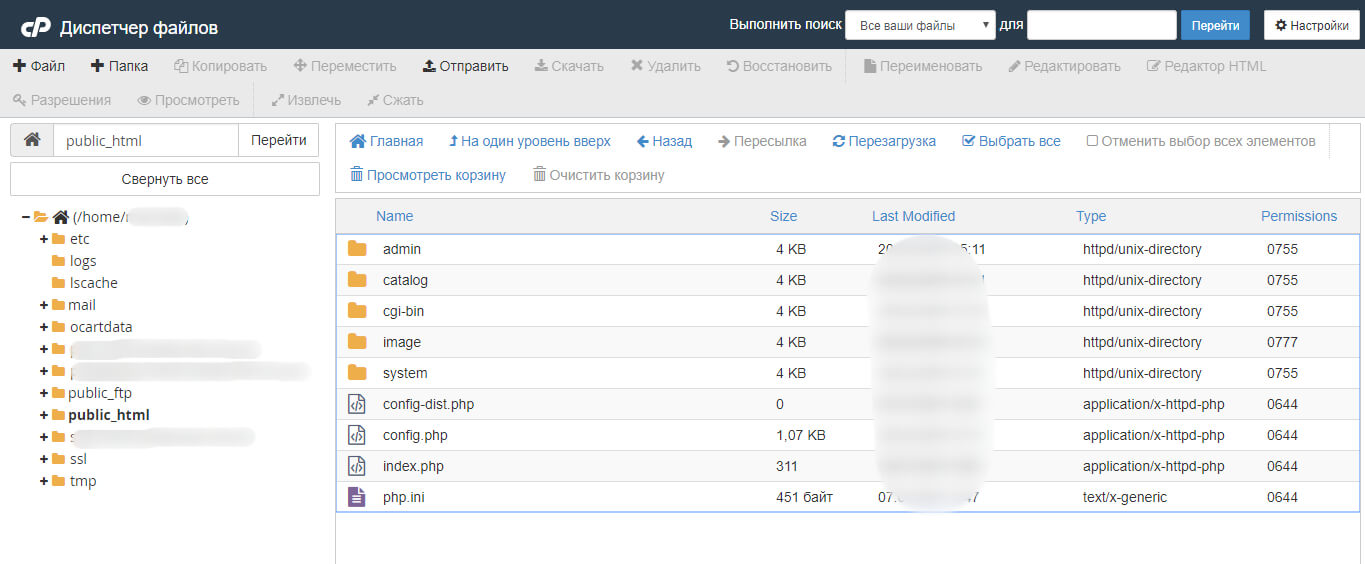
Папка основного домена в Диспетчере файлов
Занято места на диске: узнавайте, сколько места занимают файлы и папки. Эта статистика подскажет, нужно ли очистить место.
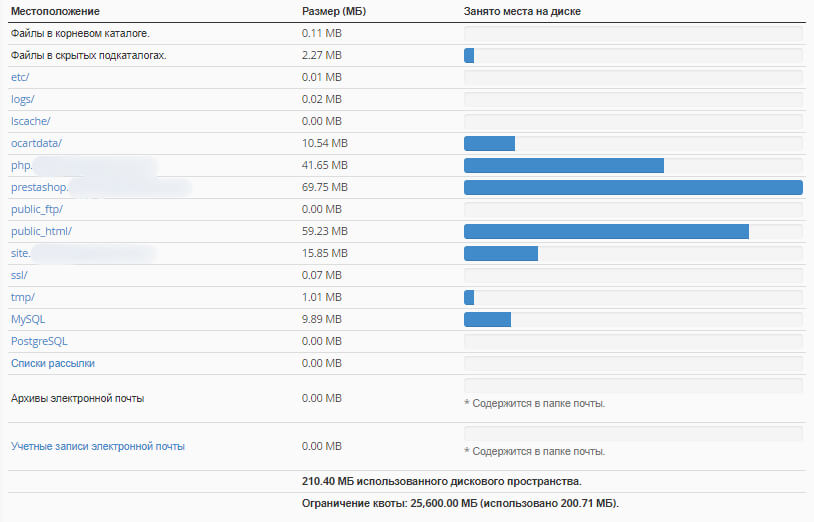
Статистика «Занято места на диске»
FTP — это протокол, с помощью которого можно загружать файлы с ПК на сервер и скачивать их оттуда.
Учетные записи FTP: создавайте отдельных FTP-пользователей для других людей, если не хотите давать им полный доступ к хостингу. Они будут подключаться только к открытым для них папкам.
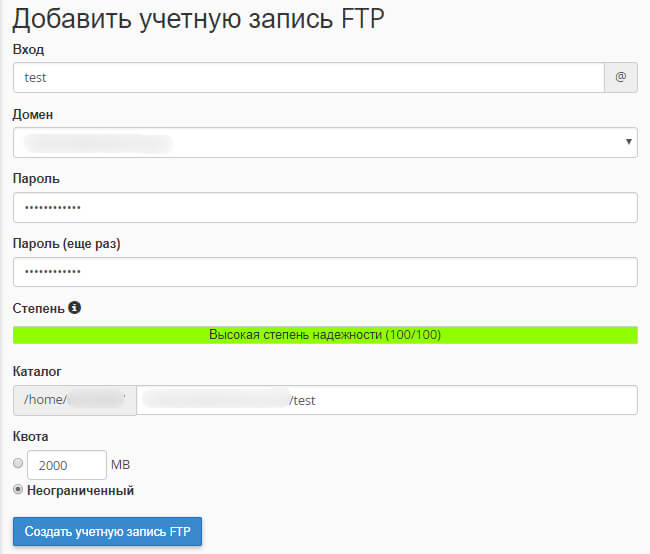
Пользователь test получит доступ только к подпапке test
Подключения FTP: наблюдайте, сколько пользователей сейчас работают с вашими файлами по FTP.
Если есть подозрение, что кто-то получил неразрешенный доступ к файлам, вы сможете прервать это подключение.
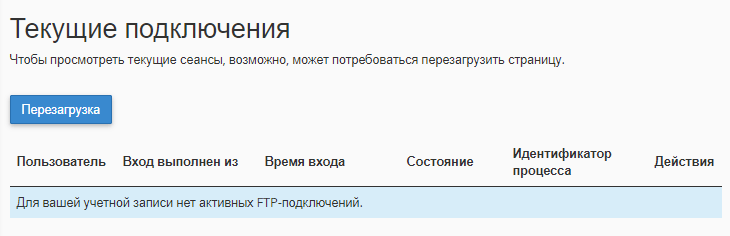
Текущие подключения к хостингу по FTP
R1Soft Restore Backups: мы делаем резервные копии сайтов раз в несколько дней. Если вы ошибетесь при редактировании файла — восстановите его прошлую версию из наших копий.
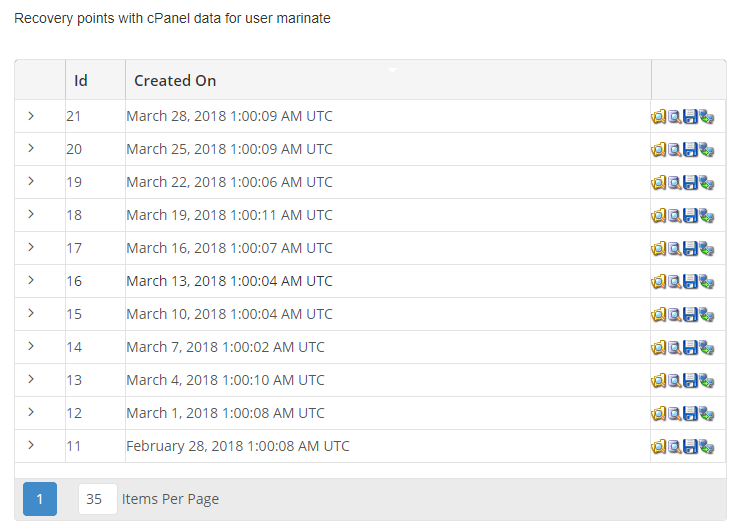
Доступные резервные копии хостинга в нашем хранилище
2. Электронная почта
В разделе «Электронная почта» создавайте почтовые ящики вида name@domain.com, где domain.com — доменное имя вашего сайта.
Компаниям лучше использовать почту с названием сайта вместо домена самой почты, например, sales@company.com вместо admin-company@gmail.com.
Чем хороша доменная почта
- Клиент или поставщик сразу поймет, какая компания отправила письмо.
- Потенциальный клиент не примет письмо за спам.
- (Не)лишний раз засветите имя сайта.
Учетные записи электронной почты: создавайте почтовые ящики, назначайте им допустимый объем памяти, проверяйте почту ящиков и управляйте ими.
Создание ящика
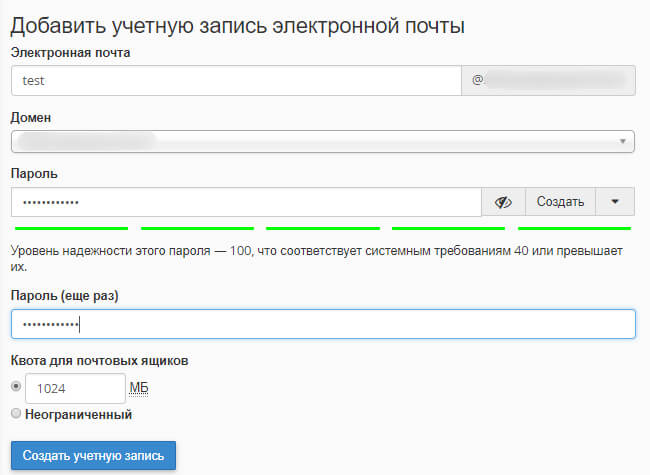
Управление ящиком
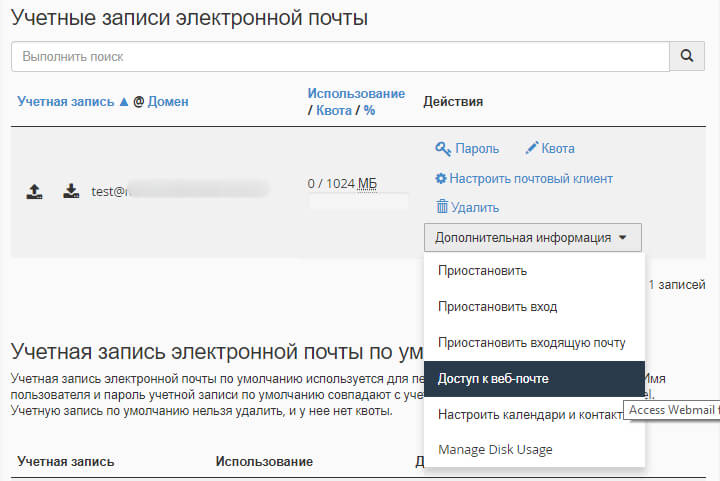
Серверы пересылки: настраивайте перенаправление писем с доменной почты на любую другую. Если, например, вы хотите проверять почту нескольких ящиков в одном месте — пересылайте письма на один.
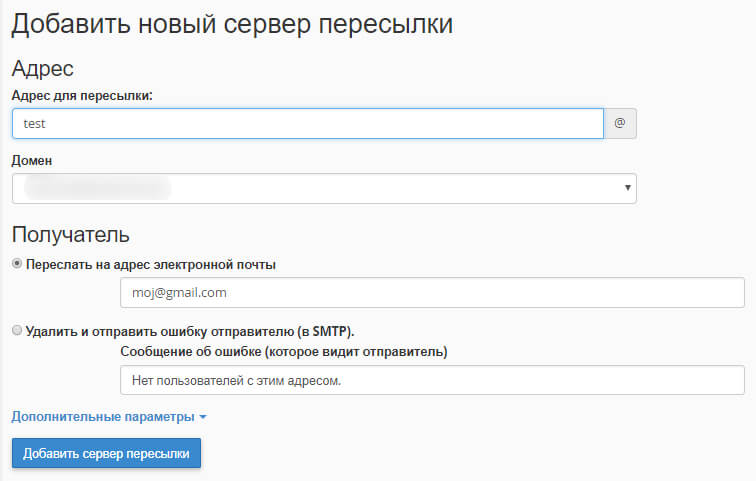
Так вы будете пересылать почту с доменного ящика test на личный ящик moj@gmail.com
Автоответчики: настраивайте автоматический ответ. Полезно, когда вам приходит много писем, на которые вы одинаково отвечаете или когда вы в отпуске.
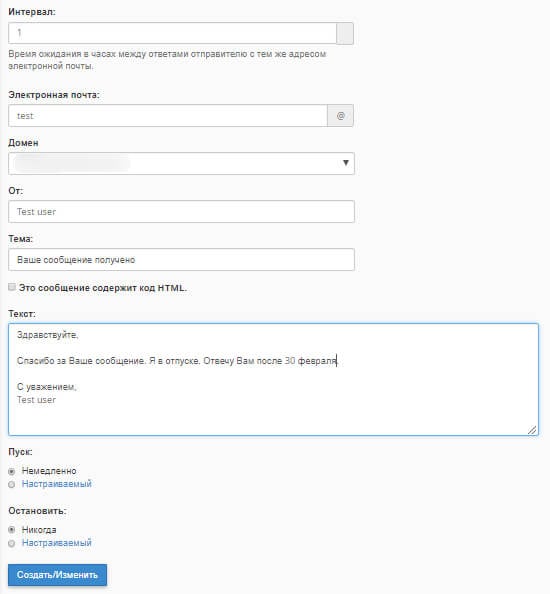
Так вы настроите автоответчик для входящих писем перед отпуском
Отслеживание доставки: наблюдайте за отправкой и приемом писем и проверяйте ошибки, если узнали о проблемах с почтой.
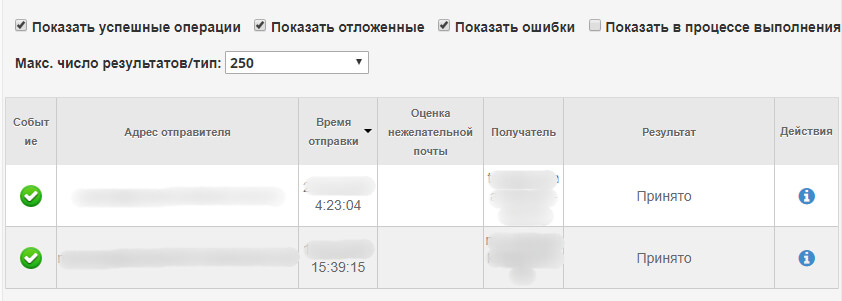
Отслеживайте прием и отправку писем
Глобальные фильтры: фильтруйте почту по определенному признаку.
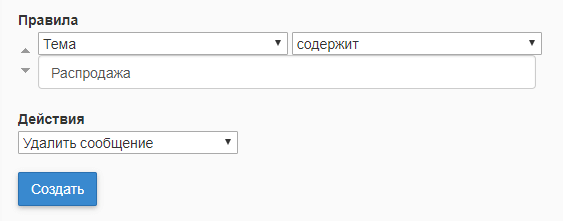
Удаляйте письма со словом «Распродажа» в теме
Фильтры электронной почты: то же самое, что глобальные фильтры — только вы настроите фильтры для определенных ящиков, а не для всех.
Проверка подлинности: защитите себя и получателей ваших писем от нежелательной почты.
- DKIM проверит, не перехватили и изменили ли письмо, пока оно шло к вам от отправителя, и правда ли его отправили с того ящика, что вы видите в письме.
- SPF покажет ваше письмо пользователю, если вы отправили его с вашего хостинга, и пометит как спам, если письмо отправили злоумышленники, подписавшись вашим адресом.
Apache SpamAssasin: указывайте IP отправителей, чью почту не хотите получать, и, наоборот, тех, кто ошибочно попал в спам.
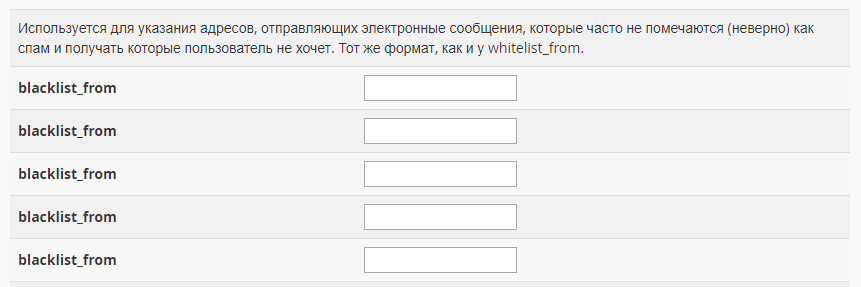
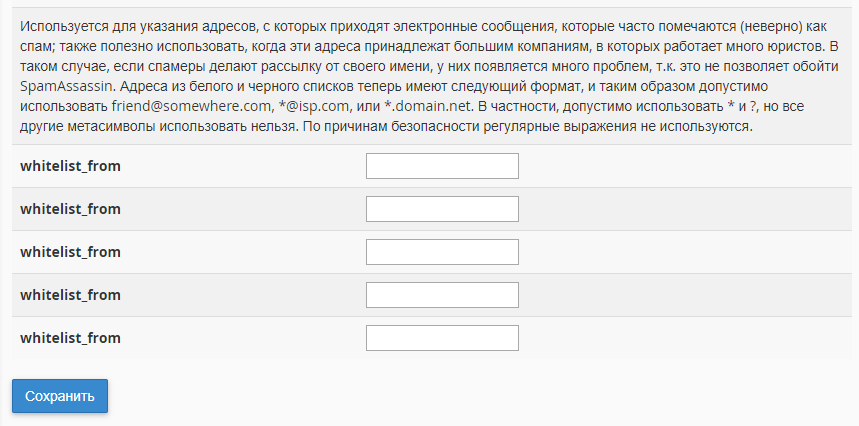
Настраивайте фильтр Apache SpamAssasin
Email Disk Usage: проверяйте, сколько дискового пространства занимают почтовые ящики.
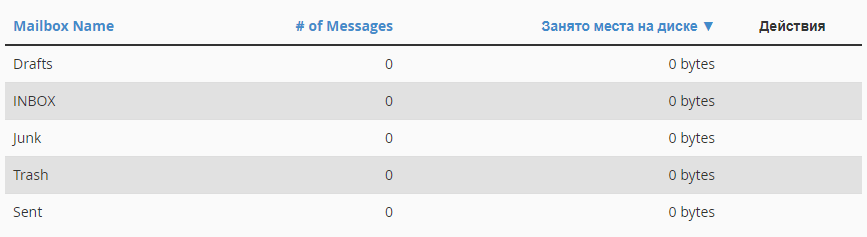
Проверили — чистка не нужна
3. Домены
В разделе Домены вы будете управлять дополнительными доменами и поддоменами, псевдонимами, перенаправлениями и DNS-записями.
Дополнительные домены: добавляйте новые домены на ваш хостинг. Мы автоматически создадим для нового домена свою папку и нужные для работы сайта DNS-записи.
Обратите внимание, что корневая папка для вашего основного домена — public_html. Загружайте файлы вашего основного сайта в нее.
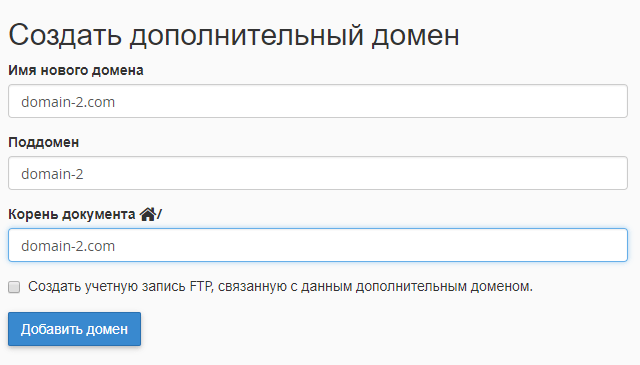
Так вы добавите домен domain-2.com на хостинг
Поддомены: создавайте поддомены. Поддомен — это домен, входящий в состав домена более высокого уровня.
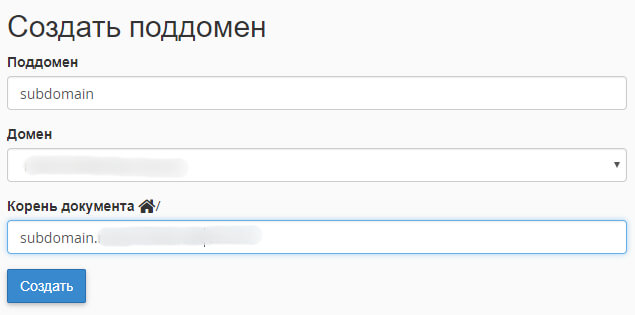
Если сайт открывается по доменному имени domain.com, то его поддоменом будет subdomain.domain.com
Псевдонимы: назначайте «альтернативное имя» вашему сайту — сайт будет доступен под несколькими именами.
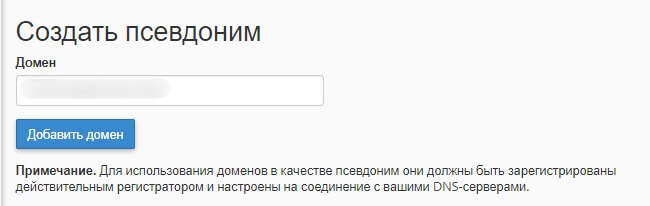
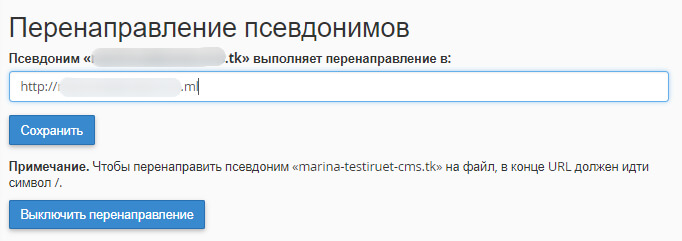
Если вы регистрировали несколько доменных имен, отличающихся только доменной зоной — сделайте так, что люди, переходя на domain.tk, увидели domain.ml
Перенаправления: настраивайте перенаправления с одного домена на другой или со страницы на страницу.
Например: вы решили, что вашему сайту domain-1.com подходит другое имя — domain-2.com — и не хотите продолжать платить за старое.
Купите домен и со старого имени настройте перенаправление на новый. Тогда люди, которые знали ваш сайт по старому имени, автоматически попадут на новый
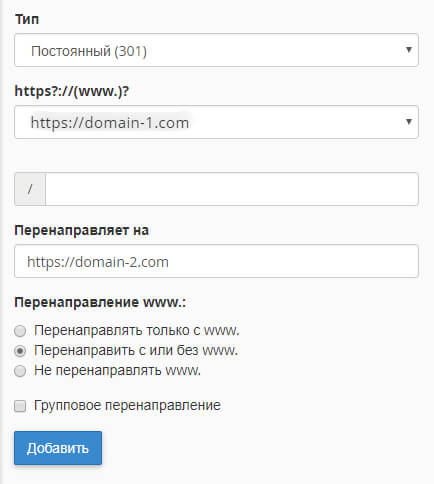
Перенаправляем домен domain-1.com на domain-2.com
Zone editor: редактируйте DNS-записи доменов.
DNS — система, которая хранит информацию о доменах. Чаще всего используется, чтобы получить IP-адрес сервера, где лежит сайт.
IP-адрес сервера — это как номер телефона. Обычно вы не запоминаете его, а записываете в телефон и ищете по имени. Так и с доменом: главное — запомнить имя сайта, ввести в браузере, а система DNS найдет нужный сайт благодаря его А-записи.
А-запись — вид DNS-записей, который показывает соответствие IP-адреса домену, как запись в телефонной книжке:
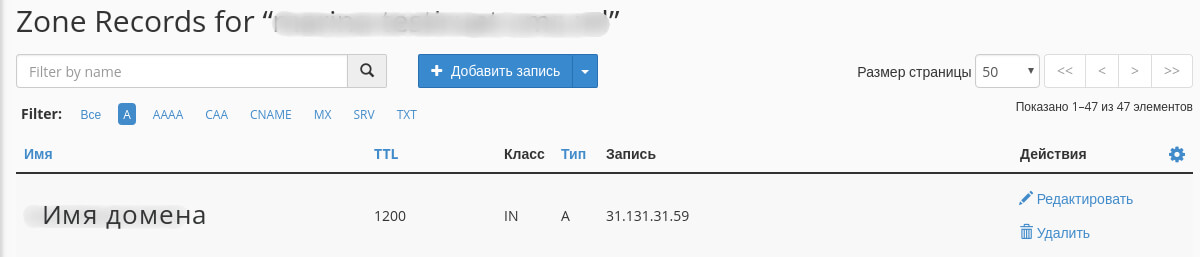
А-запись для домена
4. Безопасность
В разделе Безопасность вы обезопасите ваш сайт и аккаунт cPanel.
Блокировка IP-адресов: запрещайте доступ к сайту с определенного IP или групп адресов.
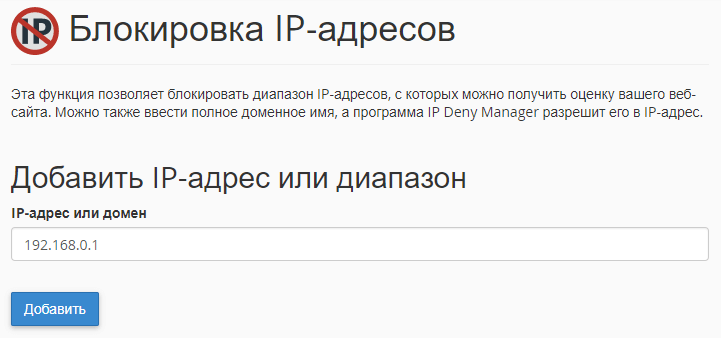
Блокируем доступ к сайту с IP 192.168.0.1
SSL/TLS: управляйте SSL-сертификатами.
При установленном SSL-сертификате данные, которые пользователь сайта вводит на нем, передаются по защищенному протоколу и шифруются. Когда пользователи будут вводить паспортные данные, номера банковских карт или другую личную информацию, другие лица не перехватят ее. Пользователь будет видеть в адресной строке браузера, что сайт защищен, — с сертификатом сайт откроется как https://domain.com вместо http://domain.com.
Чтобы ваш сайт работал по https, купите сертификат, активируйте и установите SSL с помощью наших инструкций.
ModSecurity — список правил безопасности, который работает для всей учетной записи. К примеру, если кто-то получил доступ к сайту и вносит подозрительные изменения, подпадающие под наши правила, мы сразу блокируем доступ для этого человека.
Если какие-то ваши действия вызвали блокировку услуги, не отключайте эту защиту. Обращайтесь — мы отключим для вас соответствующее правило.
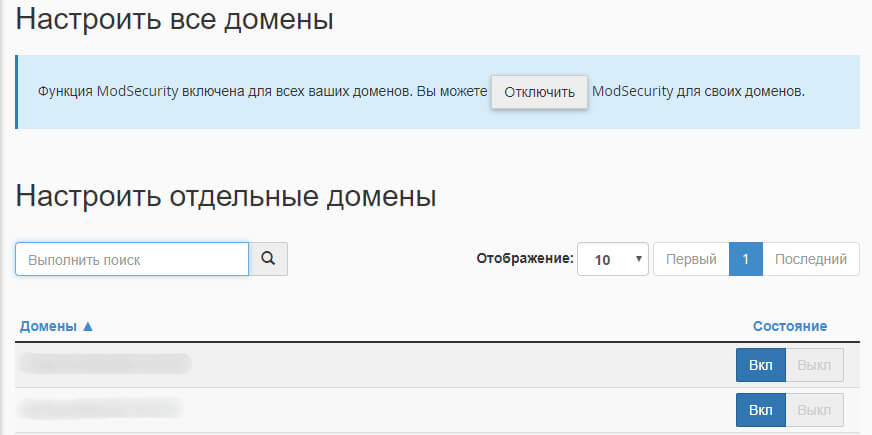
Отключаем ModSecurity для услуги или отдельных доменов
Также мы внедрили дополнительную защиту: если 5 раз введете некорректные данные при подключении к cPanel, по FTP или почте, заблокируем ваш IP на 1 час в целях безопасности. Чтобы снять блокировку, обращайтесь к нам.
Двухфакторная проверка подлинности: включите эту опцию и при входе в cPanel нужно будет ввести пароль и код, которые получите на телефон. Так вы дополнительно защитите себя.

Вводим код при двухфакторной проверке для входа в cPanel
Let’s Encrypt: пользуйтесь бесплатным SSL-сертификатом от cPanel.
Один из недостатков Let’s Encrypt — его придется переустанавливать каждые 90 дней.
- Если не хотите возиться с переустановкой, купите у нас сертификат от доверенного Центра сертификации сразу на год или 2. Мы предоставляем сертификаты от самого популярного поставщика SSL Comodo и помогаем с установкой.
5. Softaculous Apps Installer
Softaculous — автоустановщик, с которым вы установите CMS и программы за пару кликов.
Живые цифры: вы поставите WordPress за 1-1,5 минуты. Вам не нужно вручную создавать базу данных и загружать файлы CMS на хостинг — все сделает друг Softaculous.
Если вы не уверены, какое приложение искать, выберите интересующую категорию, — к примеру, «Блоги». Вы увидите список CMS, с помощью которых можно создать сайт-блог.
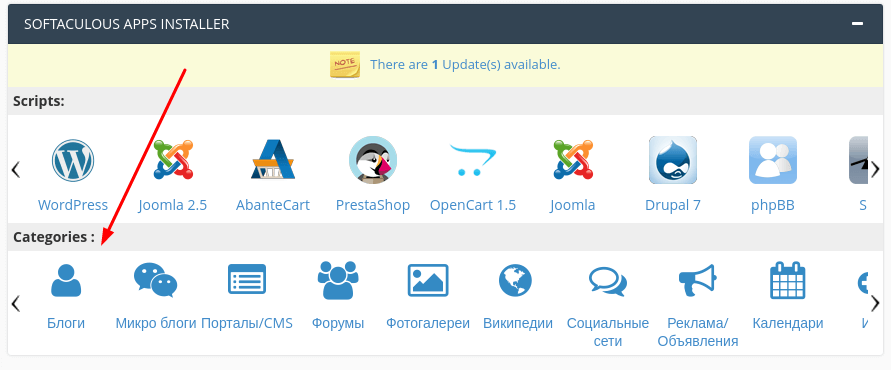
Раздел Softaculous Apps Installer
Панель клиента. Что это и как с ней работать
Панель клиента — это ваш личный кабинет на нашем сайте. В нем вы можете управлять услугами и оплачивать их, стать нашим партнером и получать прибыль, проверять письма от нас и писать нам.
1. Верхнее основное меню

Главная
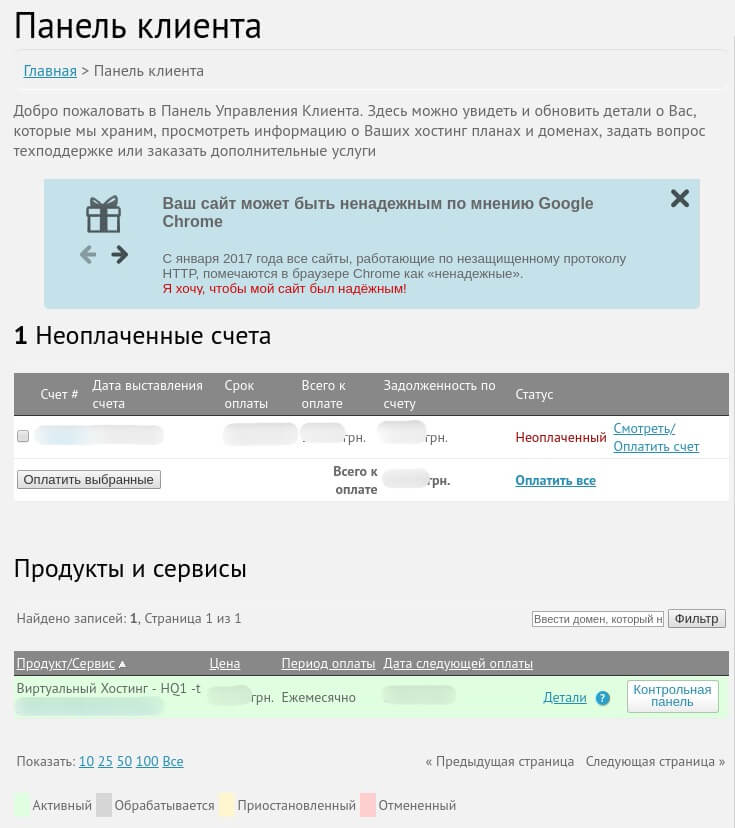
Получайте быстрый доступ к списку неоплаченных счетов и активных услуг.
Мои детали
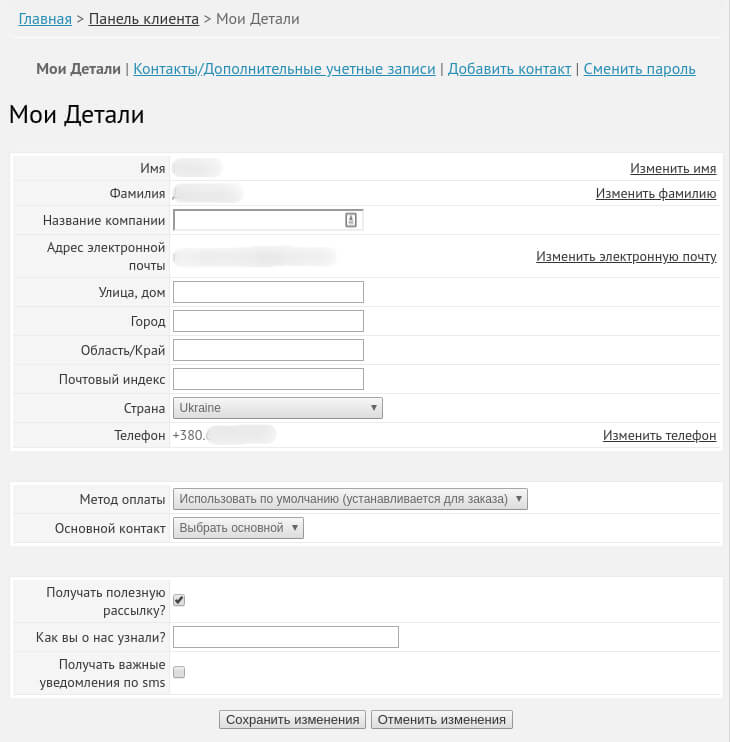
- Вносите и редактируйте личную информацию. При смене электронной почты или номера телефона на ваш ящик придет письмо — в нем нужно будет подтвердить изменения. Без подтверждения почта или телефон не поменяются.
- Передавайте часть функций вашей учетной записи другим людям. Читайте, как это сделать в нашей базе знаний.
- Меняйте пароль для входа. Чтобы поменять пароль, нужно ввести текущий. Если забыли его, пароль можно сбросить в форме восстановления пароля.
- Активируйте СМС-уведомления для таких случаев:
- Выставление нового счета;
- Приостановление активной услуги;
- Внештатная ситуация — недоступность сервера из-за атаки, например;
- Когда на балансе сумма меньше $10/$20/$50.
- Включайте или отключайте подписку на полезную рассылку.
Если вы не указывали номер телефона — не увидите поля «Метод оплаты», «Основной контакт», «Получать полезную рассылку», «Как вы о нас узнали», «Получать важные уведомления по sms».
Мои услуги: хостинг и SSL-сертификаты
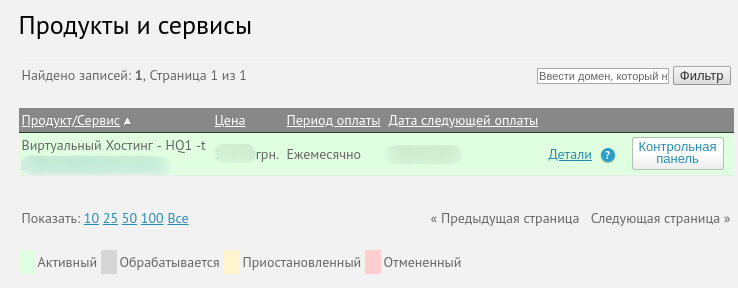
- Информация о цене, периоде оплаты и дате следующей оплаты;
- Доступ к управлению услугой.
Мои домены
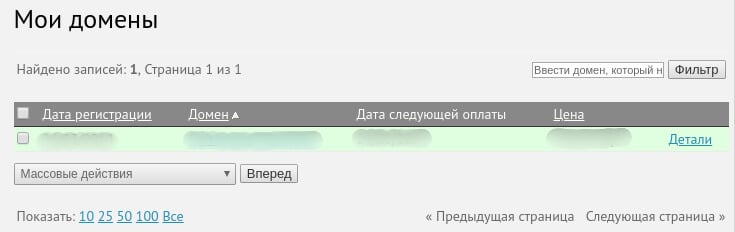
Тут найдете домены, которые зарегистрировали у нас или перенесли к нам.
Мои счета
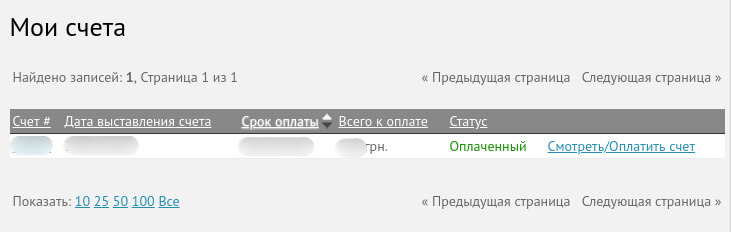
Просматривайте все счета за услуги и оплачивайте новые.
Когда нажмете «Смотреть/Оплатить счет», попадете на страницу с детальным описанием счета. На ней можно оплатить счет удобным для вас методом. Доступные методы оплаты описали в базе знаний.
Счет можно оплатить только из Панели клиента онлайн или через банк, предварительно скачав его:
- Зайдите в счет.
- Выберите метод оплаты «Банковский перевод».
- В пару кликов сформируйте счет — выберите оплату от физического или юридического лица и внесите данные. Для плательщиков и неплательщиков НДС цена услуг не меняется.
- Сформируется счет в PDF-формате и скачайте его.
- Оплатите счет в кассе банка.
Вы найдете подробную информацию по управлению услугами и их оплатой в базе знаний.
Мои тикеты
Если возникнут вопросы, можете писать нам через тикет-систему. Это как обычная переписка по email — в тикете будем обсуждать ваш вопрос и решать его.
После отправки тикета вы получите письмо с его номером. Он пригодится в будущем, если понадобится вернуться к одной из прошлых переписок или обсудить тикет в звонке или чате.
Наш ответ вы увидите на почте и в тикет-системе. Ответить можно также двумя способами.
В тикет-системе вы также всегда найдете все прошлые переписки с нами.
Партнерство
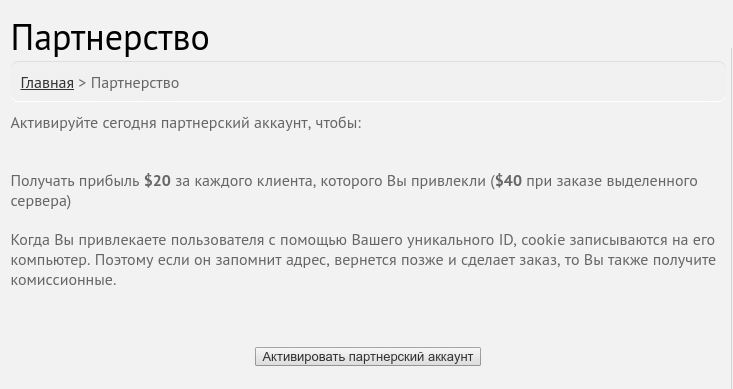
Активируйте партнерский аккаунт и зарабатывайте, приводя к нам новых клиентов. Читайте, как получить партнерскую выплату и условия партнерской программы.
После активации партнерского аккаунта в панели клиента появятся партнерские ссылки, баннеры и информация по приведенным клиентам:
- Партнерские ссылки — ссылки, по которым ваши клиенты должны сделать заказ, чтобы вы получили партнерское вознаграждение.
- Баннеры — наши рекламные изображения, которые вы можете разместить на сайте для привлечения клиентов по партнерской программе.
- Информация по приведенным клиентам:
-
- Число перешедших по ссылке посетителей;
- Количество подписок на услугу;
- Коэффициент конвертации;
- Ожидаемое начисление комиссии;
- Доступная комиссия;
- Общая сумма снятых средств;
- Ваши приведенные клиенты.
-
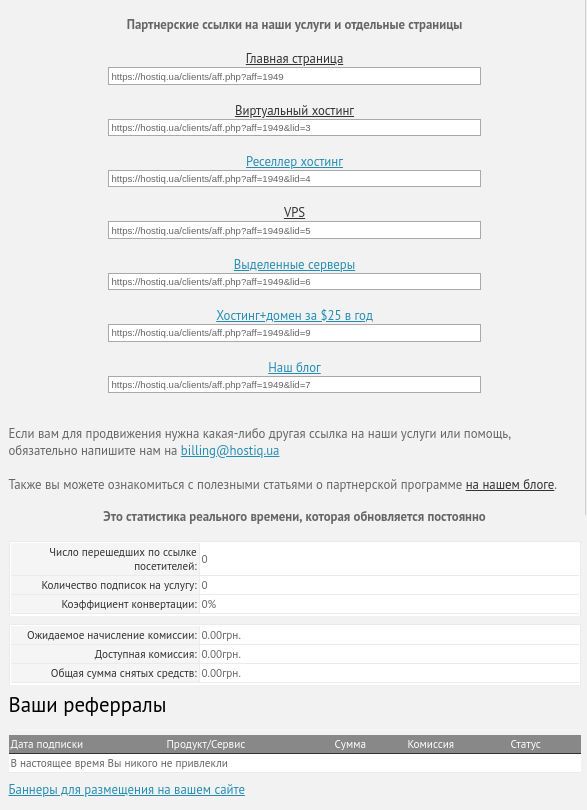
Мои письма
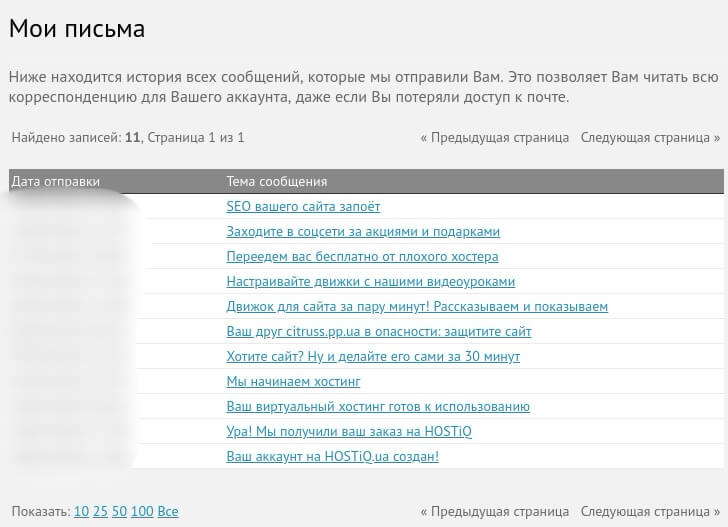
Тут хранятся письма по активации услуг, уведомления, напоминания о счетах и полезная рассылка за последние 15 месяцев.
Если удалили такое письмо на личной почте, всегда найдете тут.
2. Боковое меню
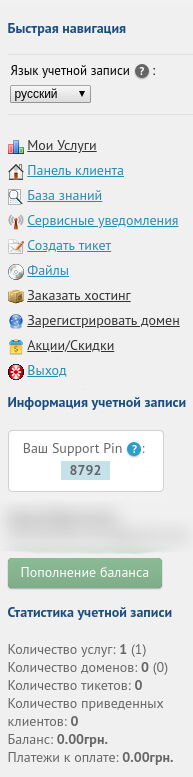
- Мои услуги — страница Мои услуги из верхнего меню.
- Панель клиент — стартовая страница панели клиента с неоплаченными счетами и активными услугами.
- База знаний — полезная информация по нашим услугам и работе с ними.
- Сервисные уведомления — новости и уведомления, связанные с услугами — например, о плановых или внеплановых работах на серверах.
- Создать тикет — форма создания тикета в тикет-системе.
- Файлы — полезные руководства, документация и файлы.
- Заказать хостинг — страница пакетов виртуального хостинга.
- Зарегистрировать домен — страница регистрации новых доменов и переноса доменов к нам от других регистраторов.
- Акции/Скидки — страница с информацией о текущих акциях и бонусах от нашей компании.
- Выход — выход из Панели клиента.
- Информация учетной запис — ваш Support PIN. Это уникальный идентификатор учетной записи, который автоматически меняется каждые 24 часа.
Зачем нужен Support PIN: чтобы быстро найти вашу учетную запись и ответить на вопрос или выполнить действие с услугой, нам нужно удостовериться, что вы — владелец учетной записи. Для этого мы просим у вас PIN. Так мошенники не получат доступ к вашим услугам и не натворят беды.
- Статистика учетной записи — общая статистика по аккаунту: количество услуг, доменов, тикетов, приведенных клиентов, текущий баланс и сумма к оплате по счетам.
Больше информации о Панели клиента найдете в нашей базе знаний.
Где еще найти ответы на вопросы
- Об особенностях услуг и оплате — в Базе знаний;
- Инструкции по работе с хостингом — на Wiki;
- О продвижении сайта, полезных сервисах, маркетинге и бизнесе — в блоге;
- Смотрите наши обучающие видео по работе с CMS.
Если понадобится помощь — можете написать в чат, создать тикет или позвонить по телефону, используя страницу «Контакты».
Удачи с сайтом!